文章详情页
win8.1错误代码0xd00000bb解决方法
浏览:38日期:2023-03-09 10:03:14
win8系统相比之前的win7,在功能方面有很大的改进,最明显的就是开始屏幕、应用商店等等,这也是大家经常会使用到的功能,这个功能的使用度提高了也就代表了win8系统成功了。同时,经常使用win8系统的人都知道,想要使用应用商店或者云服务,就需要Microsoft账户,一般情况下只要登入Microsoft账户就可以直接使用了,但是最近有win8用户反映说修改用户的时候出现“ 未能将你的账户更改为这个Microsoft的账户,错误代码:0xd00000bb”的提示窗口,这是怎么回事呢?下面小编为大家一一解答!

第一步:首先,我们需要返回到win8系统的传统桌面位置,之后,我们同时按下win8电脑键盘上的win+C打开电脑的快捷菜单,之后,我们点击菜单中的设置按钮,进入到设置菜单之后,我们找到右下方的“更改电脑设置”,进入电脑设置窗口,点击左侧的“账户”选项,点击“其他账户”→“添加账户”。
第二步:在出现的窗口中,我们输入已申请好的Microsoft帐户(或新建本地账户),完成之后我们打开应用商店,点击应用软件“安装”按钮,会弹出一个输入Microsoft帐户(或本地账户)用户名及密码的窗口,我们对应进行数额如,验证通过后就能下载安装了。
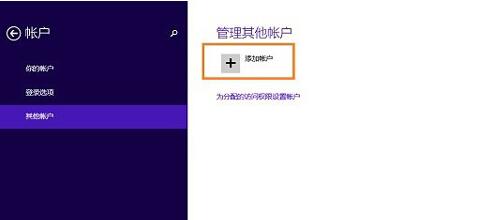
这样的问题还是很困扰我们的,因为这样的问题我们就不能使用应用商店和云服务了,上述小编介绍的方法也就两个步骤,操作是很简单的,遇到此问题的小伙伴们可以试试哦!
相关文章:
排行榜

 网公网安备
网公网安备